Урок раскроет основное назначение и возможности приложения Microsoft Office программы Power Point, поможет сформулировать понятия: слайд, презентация, анимация, оформление слайдов.
Ташкенбаев Нуржол Ташкенбаевич
Описание разработки
Цель:
1. Раскрыть основное назначение и возможности приложения Microsoft Office программы Power Point.
2. Сформулировать понятия: слайд, презентация, анимация, оформление слайдов.
3. Научить созданию презентаций, используя возможности программы Microsoft Power Point.
4. Развивать операции логического мышления: умения анализировать, синтезировать, обобщать, сравнивать, делать выводы.
5. Воспитывать чувство патриотизма.
Тип урока: урок объяснения новых знаний
Методы и приемы: объяснительно — иллюстративный, репродуктивный, частично — поисковый.
Оборудование: ПК, наглядный материал, раздаточный материал, презентация в Power Point.
Ход урока.
I. Организационный момент (3 мин. )
Cоздаю Презентации и Показываю Процесс! + Фишки Power Point
Сообщение целей и задач урока:
Сегодня на уроке мы рассмотрим особенности, возможности, основное назначение программы Microsoft Power Point; сформулируем понятия: слайд, презентация, анимация, оформление слайдов; научимся создавать презентации в программе Microsoft Power Point, используя её возможности; поздравим наш город Рудный с 55 — летним днём рождения.
II. Объяснение нового материала (10 минут. )
1. Рассмотрение основных понятий, запись определений в тетрадь.
Microsoft Power Point – одна из прикладных программ Microsoft Office, предназначенная для создания презентаций. Основное назначение — красочное представление информации в виде презентаций.
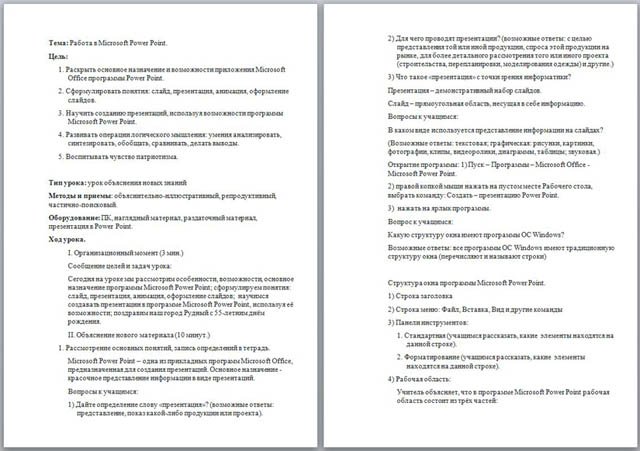
Вопросы к учащимся:
1) Дайте определение слову «презентация»? (возможные ответы: представление, показ какой — либо продукции или проекта).
2) Для чего проводят презентации? (возможные ответы: с целью представления той или иной продукции, спроса этой продукции на рынке, для более детального рассмотрения того или иного проекта (строительства, перепланировки, моделирования одежды) и другие. )
3) Что такое «презентация» с точки зрения информатики?
Презентация – демонстративный набор слайдов.
Слайд – прямоугольная область, несущая в себе информацию.
Вопросы к учащимся:
В каком виде используется представление информации на слайдах?
(Возможные ответы: текстовая; графическая: рисунки, картинки, фотографии, клипы, видеоролики, диаграммы, таблицы; звуковая. )
Открытие программы: 1) Пуск – Программы – Microsoft Office — Microsoft Power Point.
2) правой копкой мыши нажать на пустом месте Рабочего стола, выбрать команду: Создать – презентацию Power Point.
3) нажать на ярлык программы.
Весь материал – смотрите документ.
Содержимое разработки
Тема: Работа в Microsoft Power Point.
Как скачать POWERPOINT бесплатно
Цель:
1. Раскрыть основное назначение и возможности приложения Microsoft Office программы Power Point.
2. Сформулировать понятия: слайд, презентация, анимация, оформление слайдов.
3. Научить созданию презентаций, используя возможности программы Microsoft Power Point.
4. Развивать операции логического мышления: умения анализировать, синтезировать, обобщать, сравнивать, делать выводы.
5. Воспитывать чувство патриотизма.
Тип урока: урок объяснения новых знаний
Методы и приемы: объяснительно-иллюстративный, репродуктивный, частично-поисковый.
Оборудование: ПК, наглядный материал, раздаточный материал, презентация в Power Point.
Ход урока.
I. Организационный момент (3 мин.)
Сообщение целей и задач урока:
Сегодня на уроке мы рассмотрим особенности, возможности, основное назначение программы Microsoft Power Point; сформулируем понятия: слайд, презентация, анимация, оформление слайдов; научимся создавать презентации в программе Microsoft Power Point, используя её возможности; поздравим наш город Рудный с 55-летним днём рождения.
II. Объяснение нового материала (10 минут.)
1. Рассмотрение основных понятий, запись определений в тетрадь.
Microsoft Power Point – одна из прикладных программ Microsoft Office, предназначенная для создания презентаций. Основное назначение — красочное представление информации в виде презентаций.
Вопросы к учащимся:
1) Дайте определение слову «презентация»? (возможные ответы: представление, показ какой-либо продукции или проекта).
2) Для чего проводят презентации? (возможные ответы: с целью представления той или иной продукции, спроса этой продукции на рынке, для более детального рассмотрения того или иного проекта (строительства, перепланировки, моделирования одежды) и другие.)
3) Что такое «презентация» с точки зрения информатики?
Презентация – демонстративный набор слайдов.
Слайд – прямоугольная область, несущая в себе информацию.
Вопросы к учащимся:
В каком виде используется представление информации на слайдах?
(Возможные ответы: текстовая; графическая: рисунки, картинки, фотографии, клипы, видеоролики, диаграммы, таблицы; звуковая.)
Открытие программы: 1) Пуск – Программы – Microsoft Office — Microsoft Power Point.
2) правой копкой мыши нажать на пустом месте Рабочего стола, выбрать команду: Создать – презентацию Power Point.
3) нажать на ярлык программы.
Вопрос к учащимся:
Какую структуру окна имеют программы ОС Windows?
Возможные ответы: все программы ОС Windows имеют традиционную структуру окна (перечисляют и называют строки)
Структура окна программы Microsoft Power Point.
1) Строка заголовка
2) Строка меню: Файл, Вставка, Вид и другие команды
3) Панели инструментов:
1. Стандартная (учащимся рассказать, какие элементы находятся на данной строке).
2. Форматирование (учащимся рассказать, какие элементы находятся на данной строке).
4) Рабочая область:
Учитель объясняет, что в программе Microsoft Power Point рабочая область состоит из трёх частей:
— миниатюры слайдов (объяснить определение – набор слайдов в уменьшенном размере, предназначены для быстрого перемещения по слайдам презентации);
— рабочий слайд (активный слайд, с которым работает в данный момент пользователь);
— панель задач (перечислены задачи, выполняемые с объектами).
5) Строка состояния.
Сохранение документа: (учащиеся называют путь сохранения документа Файл – Сохранить как – Имя документа — ОК).
Расширение документа Microsoft Power Point — .ppt (вопрос к учащимся: что такое расширение?)
2.Работа с учебником (7 минут)
Задание: выписать необходимую информацию для выполнения практической работы (настройка анимации, настройка презентации, вставка объектов, эффекты анимации и другое).
3. Практическая работа (17 мин.)
У вас прошли мероприятия, посвящённые двум праздникам: 15 – летие «Стратегии развития Казахстана 2030», «55 – летний юбилей города Рудного». Вам предлагается составить презентацию – поздравление рудничан с этими праздниками, пользуясь всеми возможностями программы Microsoft Power Point (вставка рисунков, фотографий, текста, начертание текста, цвет фона, стили маркеров и нумерации, гиперссылку, дизайн слайда, эффекты анимации, звук, настройка действия и другие).
Оценивание работ по пятибалльной шкале.
Учитель: Спасибо за поздравления, мы узнали очень многое о нашем городе и республике. Вы — настоящие патриоты своей страны!
4.Выполнение теста по теме: « Работа в Microsoft Power Point». (5 мин.)
(см. приложение №1)
Оценивание выполнения теста.
III. Итог урока. (3 мин.)
Вопросы к учащимся:
1) Укажите назначение приложения Microsoft Power Point.
2) Что такое презентация Microsoft Power Point?
3) Из чего состоит презентация?
4) Укажите расширение файла, содержащего обычную презентацию Microsoft Power Point.
5) Как запускается программа Microsoft Power Point?
6) Как сохранить документ в программе Microsoft Power Point?
7) В каких сферах жизнедеятельности нам необходимы возможности программы Microsoft Power Point?
8) Какие цели и задачи мы ставили с вами перед собой в начале урока?
9) Достигли ли мы их?
Комментированное выставление оценок за урок.
1. Основное предназначение программы Microsoft Power Point
А) предназначена для создания электронных таблиц
Б) предназначена для создания текстовых документов
В) предназначена для создания диаграмм, точечных рисунков
Г) предназначена для создания презентаций
2. Что такое презентация?
Б) демонстрационный набор слайдов
В) часть проекта
Г) программное обеспечение
3. Запуск программы осуществляется с помощью команд:
А) Вид – Открыть — Microsoft Power Point
Б) Правка – Открыть — Microsoft Power Point
В) Пуск – Главное меню — Программы — Microsoft Power Point
Г) Пуск – Настройка — Microsoft Power Point
4. Как сохранить презентацию Microsoft Power Point?
А) Вид – Сохранить – Документ
Б) Правка – Открыть – Сохранить как
В) Файл — Сохранить как – Имя документа – Сохранить
Г) Файл – Создать – Сохранить – Документ
5. С помощью какой кнопки можно запустить показ слайдов презентации
программы Microsoft Power Point?
6. Укажите расширение файла, содержащего обычную презентацию
7. С помощью каких команд можно вставить готовый звуковой файл в слайд
презентации программы Microsoft Power Point?
А) Вставка – Фильмы и звук – Звук из файла
Б) Вставка – Фильмы и звук – Запись звука
В) Показ слайдов – Звукозапись
Г) Вид — Звукозапись
8. Как добавить новый слайд в презентацию?
А) Показ – Смена слайдов
Б) Вставка – Новый слайд
В) Вид- Вставка – Новый слайд
Г) Файл – Новый слайд
9. С помощью какой кнопки можно закрыть режим показа слайдов презентации
программы Microsoft Power Point?
10. Для вставки графических объектов в презентацию используется панель…
Г) Добавить текст
11. С помощью какой панели инструментов можно отредактировать готовую картинку
Г) Настройка изображения
12. С помощью какой команды можно прикрепить к объекту другой объект?
13. С помощью каких команд можно изменить макет слада?
А) Формат- Разметка слайда
В) Область задач – Вставка – Разметка слайда
Г) Вид – Слайд – Разметка
14. Как добавить диаграмму в презентацию?
А) Диаграмма – Вставить
Б) Правка – Вставить
В) Вставка — Диаграмма
Г) Диаграмма – Вид – Панель инструментов
15. С помощью каких команд можно добавить эффект к объекту?
А) выделить объект – Настройка анимации
Б) Клип — Настройка
В) Эффект — Добавить
Г) выделить объект – Добавить эффект

-82%
Источник: videouroki.net
Работа с Power Point

3. план: 1. Верхняя панель. 2. сохранение. 3. частые ошибки.
ПЛАН:
1. ВЕРХНЯЯ ПАНЕЛЬ.
2. СОХРАНЕНИЕ.
3. ЧАСТЫЕ ОШИБКИ.
4. 1. Верхняя панель.
1. ВЕРХНЯЯ ПАНЕЛЬ.
Верхняя панель – место, где есть основные параметры
Power Point.
5. Главная – место, где есть все необходимое. ( шрифты, размер, стиль текста и символов)
ГЛАВНАЯ – МЕСТО, ГДЕ ЕСТЬ ВСЕ
НЕОБХОДИМОЕ.
( ШРИФТЫ, РАЗМЕР, СТИЛЬ ТЕКСТА
И СИМВОЛОВ)
6. Вставка – место, где можно вставить фото, диаграммы, таблицы.
ВСТАВКА – МЕСТО, ГДЕ МОЖНО
ВСТАВИТЬ ФОТО, ДИАГРАММЫ,
ТАБЛИЦЫ.
7. Конструктор – то место, где вы можете выбрать стиль(фон) своей презентации.
КОНСТРУКТОР – ТО МЕСТО, ГДЕ
ВЫ МОЖЕТЕ ВЫБРАТЬ СТИЛЬ(ФОН)
СВОЕЙ ПРЕЗЕНТАЦИИ.
8.
ПЕРЕХОДЫ – МЕСТО, ГДЕ ВЫ
МОЖЕТЕ ВЫБРАТЬ ПЕРЕХОД
МЕЖДУ СЛАЙДАМИ.
9. Анимация – место, где вы можете добавить движения любой фигуре.
АНИМАЦИЯ – МЕСТО, ГДЕ ВЫ
МОЖЕТЕ ДОБАВИТЬ ДВИЖЕНИЯ
ЛЮБОЙ ФИГУРЕ.
10.
СЛАЙД-ШОУ – МЕСТО, ГДЕ МОЖНО
ВКЛЮЧАТЬ ПОКАЗ СЛАЙДОВ И
ЗАДАВАТЬ ВРЕМЯ ПОКАЗА СЛАЙДА.
11. То, что указанно на картинке не нужно для создания презентации.
ТО, ЧТО УКАЗАННО НА КАРТИНКЕ
НЕ НУЖНО ДЛЯ СОЗДАНИЯ
ПРЕЗЕНТАЦИИ.
12. Сохранение – оставить в памяти вашего устройства вашу презентацию
СОХРАНЕНИЕ – ОСТАВИТЬ В ПАМЯТИ
ВАШЕГО УСТРОЙСТВА ВАШУ
ПРЕЗЕНТАЦИЮ
13. Главные ошибки: не сочетание фона и шрифта
ГЛАВНЫЕ ОШИБКИ:
НЕ СОЧЕТАНИЕ ФОНА И ШРИФТА
14. Выделяется объект неподходящий по теме презентации
ВЫДЕЛЯЕТСЯ ОБЪЕКТ
НЕПОДХОДЯЩИЙ ПО ТЕМЕ
ПРЕЗЕНТАЦИИ
15. Слишком много информации
СЛИШКОМ МНОГО ИНФОРМАЦИИ
16. Маленький шрифт и большой нудный текст
МАЛЕНЬКИЙ ШРИФТ И БОЛЬШОЙ
НУДНЫЙ ТЕКСТ
17. слишком много анимации
СЛИШКОМ МНОГО АНИМАЦИИ
18. Это всё! Спасибо за внимание!
ЭТО ВСЁ! СПАСИБО ЗА ВНИМАНИЕ!
Источник: ppt-online.org
PowerPoint: добавление текста в слайд во время презентации

Даже если не идет работа с проектом, в котором используется абсолютно уникальный дизайн, проблем с областями для текстовой информации в PowerPoint хватает. Обычно стандартные слайды базово имеют лишь два окна – для заголовка и вставки любого содержимого, включая текст.
К счастью, способов добавления дополнительных текстовых окон достаточно для того, чтобы решить любую задачу. Всего способов 3 и каждый из них хорош в своей области применения.
Способ 1: Изменение шаблона слайда
Для случаев, когда потребуется попросту больше областей для текста, подойдет именно этот метод. Если использовать стандартные шаблоны, то можно создать до двух таких частей.

Сбоку появится выбор из нескольких шаблонов для заданного слайда. Можно выбрать тот, который имеет в своем составе несколько областей для текста. Например, «Два объекта» или «Сравнение».

-
Шаблон автоматически применится к слайду. Теперь можно использовать сразу два окна для введения текста.

Дополнительно есть возможность более подробно изучить шаблоны, а также создать свои, куда можно нагородить сколько угодно областей для ввода информации.
-
Для этого нужно зайти во вкладку «Вид»в шапке презентации.
Здесь потребуется нажать на кнопку «Образец слайдов».

Программа перейдет в отдельный режим, где можно будет настраивать шаблоны. Здесь можно выбрать как имеющиеся, так и создать свой кнопкой «Вставить макет».

На слайдах обычно используется «Содержимое» — то самое окно, куда хоть текст ввести можно, хоть элементы вставить с помощью иконок быстрого добавления. Так что этот выбор будет самым лучшим и универсальным. Если же точно нужен именно текст, то одноименный вариант значится ниже.
Каждый вариант после нажатия нужно будет нарисовать на слайде, обозначив необходимый размер окон. Здесь же можно использовать широкий набор инструментов для создания уникального слайда.

После этого лучше всего дать шаблону свое имя. Это можно сделать с помощью кнопки «Переименовать». Как можно видеть, над ней находится функция «Удалить», позволяющая избавиться от неудачного варианта.

Как только работа будет окончена, следует нажать на «Закрыть режим образца». Презентация вернется к своему обычному виду.
Это – наиболее удобный и функциональный способ, позволяющий не только добавлять текст в любых количествах на слайд, но и в принципе придавать ему любой вид, который только вздумается.
Способ 2: Добавление надписи
Есть и более простой способ добавления текста. Этот вариант лучше всего подходит для добавления подписей под таблицами, диаграммами, картинками и прочими медиафайлами.
-
Нужная нам функция находится во вкладке «Вставка»в шапке презентации.

Здесь потребуется нажать на вариант «Надпись» в области «Текст».

Курсор сразу изменится и станет напоминать перевернутый крест. Потребуется начертить на слайде область для введения текста.


Способ 3: Вставка текста
Наиболее простой метод вставить текст в PowerPoint для случаев, когда нет желания или времени возиться с другими вариантами, а вставить текст нужно.
- Достаточно просто произвести вставку текста правой кнопкой мыши или комбинацией «Ctrl» + «V». Само собой, перед этим какой-нибудь отрывок должен быть скопирован.
- Добавится имеющийся в буфере обмена текст в собственном окне. Не имеет значение, какой текст копировался, можно даже сохранить одно слово из написанного на этом же слайде и его вставить, а затем отредактировать. Эта область будет автоматически расширяться, подстраиваясь под объем вводимой информации.
Стоит отметить, что этот способ не совсем точно копирует форматирование текста в окне для вставки содержимого. Здесь придется вручную создавать маркировку абзацев и подгонять отступы. Так что вариант лучше всего подходит для создания небольших описаний к фото, дополнительным пометкам возле важных компонентов.











Добавление текста на слайд
Вы можете добавить текст на PowerPoint ный слайд или образец слайдов, вставив надпись и вводя текст в этом поле. После этого вы сможете отформатировать текст, выделив его или все соответствующее поле. Вы также можете добавить текст в заполнители и фигуры.
Щелкните заголовок раздела ниже, чтобы открыть подробные инструкции.
Чтобы добавить в заполнитель, сделайте следующее:
Щелкните в заполнителе и введите или вставьте текст.
Примечание: Если размер текста превышает заполнитель, PowerPoint сокращает размер шрифта и междустрочный интервал при вводе текста.
На приведенном ниже рисунке заполнитель представлен пунктирной границей, внутри которой содержится текст заголовка слайда.
Чтобы добавить текст в надпись, которая поддерживает редактирование, щелкните ее в обычном режиме, а затем введите или вставьте текст.
Чтобы добавить текст в надпись, которая содержит постоянную и нередактируемую, в режиме образца слайдов щелкните внутри надписи, а затем введите или вставьте текст.
Надписи используются для размещения текста в любом месте слайда, например за пределами заполнителя. Так, чтобы добавить подпись к изображению, создайте надпись и расположите ее рядом с рисунком.
Примечание: Если добавить надпись в обычном режиме, текст смогут изменять все пользователи. Когда вы добавите текстовое поле в режиме образца слайдов, текст, который вы добавите в него, станет постоянным и недоступным для редактирования за пределами образца слайдов.
Фигуры, такие как квадраты, круги, выноски и стрелки, могут содержать текст. При вводе текста в фигуру он прикрепляется к ней, из-за чего перемещается и поворачивается вместе с ней.
Чтобы добавить текст в фигуру, выделите ее и введите или вставьте текст.
Надписи позволяют добавлять текст к фигурам, когда его не требуется связывать с ними. Текст надписи может иметь границы, заливку, тень и объемные эффекты.
Чтобы добавленный текст можно было перемещать независимо от фигуры, добавьте надпись, а затем введите или вставьте текст.
На вкладке Вставка в группе Текст нажмите кнопку Надпись.
Примечание: При использовании восточноазиатских языков выберите в раскрывающемся меню Надпись способ выравнивания — По горизонтали или По вертикали.
Щелкните слайд, а затем перетащите указатель, чтобы нарисовать надпись.
Примечания: В режиме образца слайдов существует разница, в которой используется замещающий текст и надпись:
Добавьте заполнитель текста в режиме образца слайдов, если вы хотите предложить пользователям шаблона заменить текст подсказки текстом, который относится к его собственному проекту. (Нормальное поведение текста настраиваемого запроса в текстовом заполнителье состоит в том, что он исчезает после ввода.)
Добавьте надпись в режиме образца слайдов, если вы хотите, чтобы она содержала постоянный текст, который не редактируется.
Когда вы добавляете текстовое поле в обычном режиме, текст становится доступным для редактирования пользователем.
Дополнительно
Также в некоторых случаях могут подойти и альтернативные способы добавления текста. Например:

Подводя итоги, стоит сказать, что способов добавления текста в условиях, когда изначальных вариантов мало, на деле целая уйма. Достаточно лишь выбрать наиболее подходящий для конкретной задачи и верно его реализовать.
Источник статьи: https://lumpics.ru/how-to-add-text-into-powerpoint/
Воспроизведение презентации
При воспроизведении презентации в режиме показа слайдов можно использовать следующие сочетания клавиш.
Сочетания клавиш для слайд-шоу
| Действие | Сочетание клавиш |
| Воспроизведение презентации сначала. | F5 |
| Показ следующего эффекта анимации или перемещение к следующему слайду. | N, ВВОД, PAGE DOWN, СТРЕЛКА ВПРАВО, СТРЕЛКА ВНИЗ или ПРОБЕЛ |
| Показ предыдущего эффекта анимации или возврат к предыдущему слайду. | P, PAGE UP, СТРЕЛКА ВЛЕВО, СТРЕЛКА ВВЕРХ или BACKSPACE |
| Перемещение к слайду с конкретным номером. | Номер+ВВОД |
| Отображение черного экрана или возврат к презентации. | B или ТОЧКА |
| Отображение белого экрана или возврат к презентации. | W или ЗАПЯТАЯ |
| Остановка или автоматическое возобновление презентации. | S |
| Конец презентации. | ESC или МИНУС |
| Удаление примечаний с экрана. | E |
| Перемещение к следующему слайду, если он — скрытый. | H |
| Установка новых интервалов показа слайдов в ходе репетиции. Это может понадобиться при работе с функцией Настройка времени на панеле инструментов Показ Слайдов. Например, если вы делаете презентацию, которая будет работать в автономном режиме, вам нужно зафикцировать временные интервалы достатчные для прочтения контента. | T |
| Использование исходных интервалов показа слайдов в ходе репетиции. Это может поннадобиться при работе с функцией Настройка времени на панеле инструментов Показ Слайдов. | O |
| Смена слайдов по щелчку мыши по время репетиции. | M |
| Перезапись речевого сопровождения слайда и времени | R |
| Возврат к первому слайду. | Нажмите и удерживайте нажатыми правую и левую кнопки мыши 2 секунды |
| Отображение или скрытие указателя | A или = |
| Изменение вида указателя на ручку. | CTRL+P |
| Изменение указателя на стрелку. | CTRL+A |
| Изменение указателя на ластик. | CTRL+E |
| Отображение или скрытие рукописных примечаний | CTRL+M |
| Немедленное скрытие указателя и кнопки перемещения. | CTRL+H |
| Скрытие указателя и кнопки навигации через 15 секунд после команды. | CTRL+U |
| Вызов диалогового окна «Все слайды». | CTRL+S |
| Просмотр панели задач компьютера | CTRL+T |
| Вызов контекстного меню. | SHIFT+F10 |
| Перемещение к первой или следующей гиперссылке на слайде. | TAB |
| Перемещение к последней или предыдущей гиперссылке на слайде. | SHIFT+TAB |
| Выполнение действия, аналогичного щелчку мышью выбранной гиперссылки. | ВВОД при выделенной гиперссылке |
Справка по показу слайдов доступна из режима показа презентации. Нажмите правую кнопку мыши и выберите пункт контекстного меню Справка. Либо же SHIFT+F10, потом С.



Сочетания клавиш для управления мультимедиа во время презентации

| Действие | Клавиши |
| Остановка воспроизведения мультимедиа | ALT+Q |
| Переключение между воспроизведением и паузой | ALT+P |
| Переход к следующей закладке | ALT+END |
| Переход к предыдущей закладке | ALT+HOME |
| Увеличение громкости звука | ALT+СТРЕЛКА ВВЕРХ |
| Уменьшение громкости звука | ALT+СТРЕЛКА ВНИЗ |
| Поиск вперед | ALT+SHIFT+PAGE DOWN |
| Поиск назад | ALT+SHIFT+PAGE UP |
| Отключение звука | ALT+U |
Чтобы вызвать список элементов управления во время презентации, нажмите клавишу F1.
Вставляем текст в презентацию в PowerPoint
Казалось бы, что может быть проще вставки текста на слайд в презентации в PowerPoint? Однако случаются ситуации, когда вставка простого текста может вызывать затруднения. Чтобы у вас не оставалось лишних вопросов в статье будет приведено несколько способов, позволяющих вставить текст в презентацию и решить большинство возникших проблем.

Где и как создать презентацию?
В сегодняшней статье мы подробно рассмотрим, как сделать презентацию, какие проблемы возникают при изготовлении, на что следует обратить внимание. Разберем некоторые тонкости и хитрости при написании презентаций.
- 1. Что необходимо для того, чтобы сделать презентацию?
- 1.1 Текст
- 1.2 Картинки, схемы, графики
- 1.3 Видео
- 2. Создание презентации в Power Point
- 2.1 План
- 2.2 Создание, удаление и работа со слайдами
- 2.3 Работа с текстом
- 2.4 Редактирование и вставка графиков, диаграмм, таблиц
- 2.5 Работа с картинками
- 2.6 Вставка звука и видео
- 2.7 Наложение переходов и анимации
- 2.8 Демонстрация и представление презентации
- 3. Заключение
- 3.1 Как сделать презентацию без ошибок?
Что такое презентация?
Вообще, что такое презентация? Можно дать простое определение: презентация — это краткое и наглядное представление информации, помогающее докладчику более детально раскрыть суть его работы. Сейчас их используют не только бизнесмены (как раньше), но и простые студенты, школьники, да, в общем, во многих сферах нашей жизни!
Как правило, презентация состоит из нескольких листов, на которых представляют изображения, диаграммы, таблицы, краткое описание.
И так, давайте разберем всё подробнее.
Источник: tv-st.ru